Ni uspelo ustvariti novega ali najti obstoječega razdelka pri namestitvi sistema Windows 10

- 895
- 253
- Van Zulauf
Med napakami, ki motijo namestitev sistema Windows 10 v računalniku ali prenosniku in pogosto nerazumljivemu uporabniku novincev - sporočilo, ki "nismo mogli ustvariti novega ali najti obstoječega razdelka. Dodatne informacije glej. V datotekah programa namestitvenega programa."(Ali wald ne ustvarite novo particijo ali poiščite obstoječega v angleško -govoreči različici sistema). Najpogosteje se pojavi napaka pri namestitvi sistema na nov disk (HDD ali SSD) ali po predhodnih dejanjih za oblikovanje, pretvorbo med GPT in MBR in sprememba strukture odsekov na disku.
V teh navodilih - informacije o tem, zakaj se pojavi takšna napaka, in seveda o načinih, kako jo popraviti v različnih situacijah: kadar na sistemskem razdelku ali disku ni pomembnih podatkov, ali v primerih, ko obstajajo takšni podatki in jih potrebujejo shraniti. Podobne napake pri namestitvi OS in načinov njihovega reševanja (ki se lahko pojavijo tudi na nekatere načine, ki so predlagani na internetu, da odpravimo težavo, opisano tukaj): Disk ima tabelo odsekov MBR, izbrani disk ima razdelke GPT, Windows Napaka v namestitvi je nemogoča "(v kontekstih, ki niso GPT in MBR).
Razlog za napako "nismo mogli ustvariti novega ali najti obstoječega razdelka"
Glavni razlog za nemožnost namestitve sistema Windows 10 z določenim sporočilom, da ni mogoče ustvariti novega razdelka - obstoječe strukture odsekov na trdem disku ali SSD, kar preprečuje ustvarjanje potrebnih sistemov z nakladalnikom in okolje za okrevanje.
Če iz opisanega ni povsem jasno, kaj točno se dogaja, poskušam drugače razložiti
- Napaka se zgodi v dveh situacijah. Prva možnost: Na edinem HDD ali SSD, na katerem je sistem nameščen, obstajajo samo razdelki, ki jih ročno ustvarite v DiskPartu (ali z uporabo programov tretjih strank, na primer Acronis pomeni), medtem ko zasedajo celoten prostor na disku (na primer eden Oddelek za celoten disk, če je bil prej uporabljen za shranjevanje podatkov, je bil drugi disk v računalniku ali je bil samo kupljen in oblikovan). Hkrati se težava manifestira pri nalaganju v načinu EFI in namestitvi na disk GPT. Druga možnost: Na računalniku z več fizičnim diskom (ali bliskovni pogon je opredeljen kot lokalni disk), sistem namestite na disk 1, disk 0, ki se nahaja pred njim, pa vsebuje nekaj njegovih odsekov, ki ni mogoče uporabiti kot sistemski odsek (in sistemske odseke (in sistemske odseke, ki jih namestitveni program vedno beleži na disk 0).

- V tej situaciji je namestitveni program Windows 10 "nikjer nikjer" ustvaril sistemske odseke (ki jih je mogoče videti na naslednjem posnetku zaslona), predhodno ustvarjeni sistemski odseki je bil preoblikovan, ne da bi upošteval potrebo po razdelkih za sistemske sisteme) - tako se razlaga "ne bi mogli ustvariti novega ali najti obstoječega razdelka".
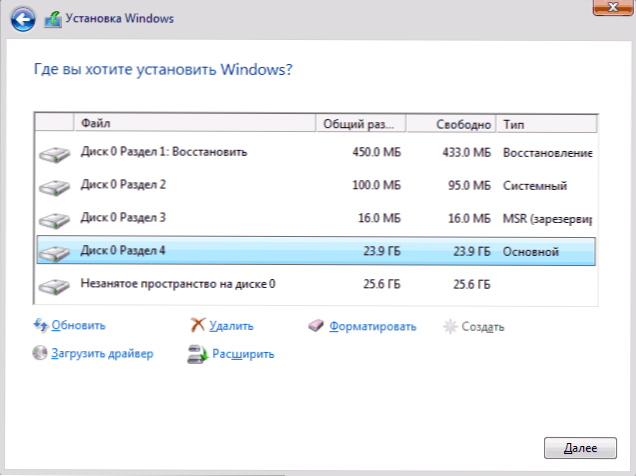
Ta razlaga je lahko že dovolj, da izkušenejši uporabnik razume bistvo težave in jo popravi. In za uporabnike novincev je pozneje opisanih več rešitev.
Pozornost: Naslednje odločitve kažejo, da namestite en sam OS (in ne na primer Windows 10 po namestitvi Linuxa), poleg tega pa disk, na katerem je namestitev označena kot disk 0 Več diskov na računalniku, spremenite vrstni red trdih diskov in SSD v BIOS/UEFI, tako da je ciljni disk na prvem mestu, ali preprosto preklopite kable SATA).
Nekaj pomembnih opomb:- Če v namestitvenem programu disk 0 ni isti disk (govorimo o fizičnem trdi dirki), na katerem je nameščen sistem (t.e. Dali ga na disk 1) in na primer disk s podatki lahko poiščete parametre v BIOS/UEFI, ki so odgovorni za vrstni red trdih diskov v sistemu (ne enaka kot postopek nalaganja ) in vzpostavite disk, na katerem bi moral biti najprej postavil OS. To je morda že dovolj za rešitev problema. V različnih različicah BIOS so lahko parametri na različnih mestih, najpogosteje v ločenem pododdelku prioritete trdega diska na zavihku za konfiguracijo zagona (vendar je lahko tudi v konfiguraciji SATA). Če takšnega parametra ne najdete, lahko preprosto spremenite mesta med obema diskoma, to bo spremenilo njihovo prednostno nalogo.
- Včasih pri namestitvi oken z bliskovitega pogona ali zunanjega trdega diska so prikazani kot disk 0. V tem primeru poskusite namestiti obremenitev ne iz bliskovnega pogona, ampak od prvega trdega diska do BIOS -a (pod pogojem, da OS ni nameščen na njem). Obremenitev se bo še vedno pojavila iz zunanjega pogona, zdaj pa bomo imeli pravi trdi disk pod diskom 0.
Popravek napake v odsotnosti pomembnih podatkov na disku (razdelek)
Prvi način za odpravo težave kaže na eno od dveh možnosti:
- Na disku ni pomembnih podatkov, na katerem je nameščen Windows 10 in vse je treba izbrisati (ali že izbrisati).
- Na disku je več kot en razdelek, na prvem pa ni pomembnih podatkov, ki bi jih bilo treba shraniti, medtem ko velikost odseka zadostuje za namestitev sistema.
V teh situacijah bo rešitev zelo preprosta (podatki iz prvega razdelka bodo izbrisani):
- V programu namestitve izberite razdelek, v katerem poskušate namestiti Windows 10 (običajno disk 0 razdelek 1).
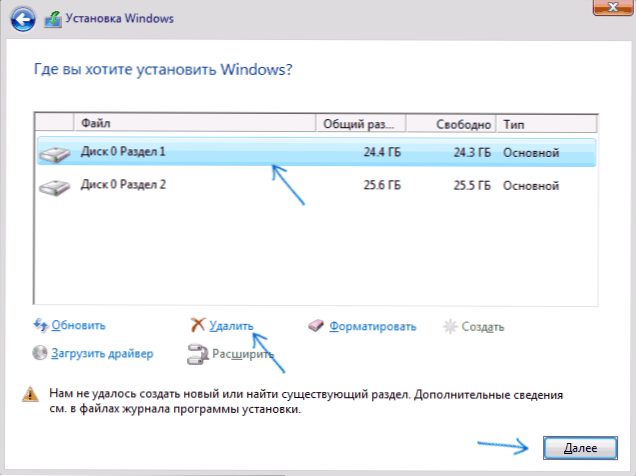
- Kliknite "Izbriši". Še bolje je, da odstranite vse odseke z diska 0 (pod pogojem, da nanj postavimo sistem in ni pomembnih podatkov).
- Označite "nezasedeni prostor na disku 0" in kliknite "Next". Potrdite ustvarjanje sistemskih odsekov, če obstaja takšna zahteva, se bo namestitev nadaljevala. Če ne deluje, nato znova zaženite računalnik, zaženite namestitev in zaženite namestitev v nezasedenem prostoru.
Kot lahko vidite, je vse povsem preprosto in vsa dejanja na ukazni vrstici z uporabo diskarta (odstranjevanje odsekov ali čiščenje diska z uporabo čistega ukazov) v večini primerov ni potrebno. Pozornost: Namestitveni program mora ustvariti sistemske odseke natančno na disku 0 in ne 1,.D.
Za zaključek - video navodila za popravljanje napake pri namestitvi zgoraj opisane metode in nato dodatne metode za reševanje problema.
Kako popraviti "Ni bilo mogoče ustvariti novega ali najti obstoječega razdelka" pri namestitvi sistema Windows 10 na disk s pomembnimi podatki
Druga skupna situacija je, da je Windows 10 nameščen na disku, ki je prej služil za shranjevanje podatkov, medtem ko najverjetneje, kot je opisano v prejšnji rešitvi, vsebuje le en odsek, vendar podatki o njem ne bi smeli trpeti.
V tem primeru je naša naloga, da stisnemo razdelek in sprostimo mesto na disku, tako da se tam ustvarijo sistemski odseki operacijskega sistema.
To je mogoče storiti tako s programom za namestitev sistema Windows 10 kot tudi v brezplačnih programih za delo z razdelki z diski, v tem primeru pa bo zaželena druga metoda, če je mogoče.
Osvobodimo mesto za sistemske odseke s pomočjo DiskPart v namestitvenem programu
Ta metoda je dobra, ker ne potrebujemo nečesa dodatnega, poleg že izvajanega namestitvenega programa Windows 10. Slabost metode je, da po namestitvi dobimo ne povsem navadno strukturo diskovnih odsekov, ko je zagonski nakladalnik na odseku s sistemom, dodatni skriti sistem pa so na koncu diska in ne na začetku , kot je običajno (vsi bodo delovali, toda v prihodnosti, na primer v primeru težav z nakladalcem.
V tem scenariju bodo potrebna dejanja naslednja:
- Medtem ko je v namestitvenem programu Windows 10, kliknite Shift+F10 (ali Shift+FN+F10 na nekaterih prenosnikih).
- Ukazna vrstica se odpre, v njej, da uporabite naslednje ukaze
- Diskpart
- Obseg seznama
- Izberite zvezek n (kjer je n število enega volumna na trdem disku ali zadnji razdelek na njem, če jih je več, je številka vzeta iz rezultata prejšnjega ukaza. Pomembno: imeti mora približno 700 MB prostega prostora).
- Shrink želeno = 700 minimalno = 700 (Na posnetku zaslona imam 1024, ker ni bilo gotovosti, koliko prostora zares potrebuje. 700 MB je dovolj, kot se je izkazalo).
- Izhod
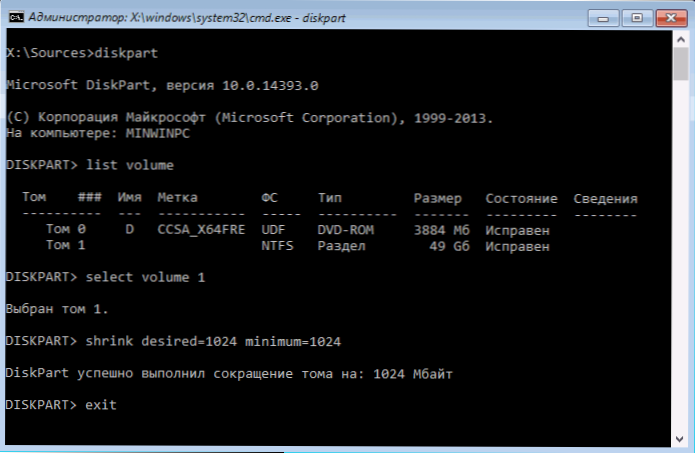
Po tem zaprite ukazno vrstico in v oknu za izbiro okna za namestitev kliknite »Posodobi«. Izberite razdelek za namestitev (ne nezasedeni prostor) in kliknite "Naprej". V tem primeru se bo nadaljevala namestitev sistema Windows 10, za ustvarjanje sistemskih odsekov pa bo uporabljen nezasedeni prostor.
Uporaba Minitool Partion Wizard Boottable za sprostitev mesta za sistemske odseke
Da bi sprostili prostor za sistem sistema Windows 10 (ne na koncu, ampak na začetku diska) in ne izgubite pomembnih podatkov, pravzaprav kakršne koli programske opreme za nalaganje za delo s strukturo diskovnih odsekov. V mojem primeru bo to brezplačen pripomoček za čarovnika za particijo Minitool, ki je na voljo v obliki slike ISO na uradni spletni strani https: // www.Particija.Com/partion-Wizard-Bootable-CD.HTML (UPDATE: ISO nalaganja je bil odstranjen z uradnega spletnega mesta, vendar je v spletnem arhivu, če si ogledate določeno stran za prejšnja leta).
Ta ISO lahko napišete na disk ali zagonski bliskovni pogon (nalaganje bliskovnega pogona lahko naredite s programom Rufus, izberite MBR ali GPT za BIOS in UEFI, datotečni sistem - FAT32. Za računalnike z EFI, nalaganje, in to je najverjetneje, lahko vaš primer preprosto kopira celotno vsebino slike na bliskovni pogon z datotečnim sistemom FAT32).
Nato naložimo iz ustvarjenega pogona (varna obremenitev je treba odklopiti, glej. Kako onemogočiti varni zagon) in izvesti naslednja dejanja:
- V programu kliknite Enter in počakajte na nalaganje.
- Izberite prvi razdelek na disku in kliknite "Premakni/Velikost", da spremenite velikost razdelka.
- V naslednjem oknu s pomočjo miške ali indikacije števil, sprostite mesto "na levi" iz odseka, zadostuje približno 700 MB.
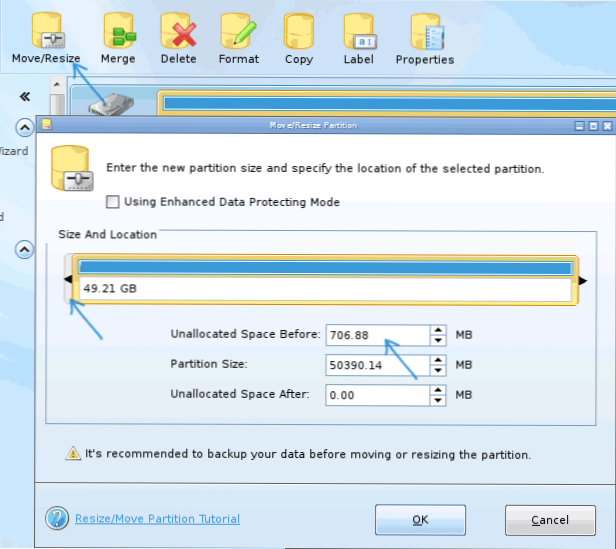
- Kliknite V redu in nato v glavnem oknu programa - uporabite.
Po uporabi sprememb ponovno zaženite računalnik iz distribucije Windows 10 - tokrat napako, da ni bilo mogoče ustvariti novega ali obstoječega odseka, ne bi smela prikazana in namestitev bo uspešna (pri namestitvi, izberite razdelek, ne nezasedenega prostora na disku).
Upam, da je navodilo lahko pomagalo, in če se nenadoma nekaj ni izšlo ali obstajajo vprašanja - vprašajte v komentarjih, bom poskušal odgovoriti.
- « Kako dodati in izbrisati elemente menija Pošljite v Windows 10, 8 in 7
- Namestitev sistema Windows 10 na USB Flash Drive v programu FlashBoot »

